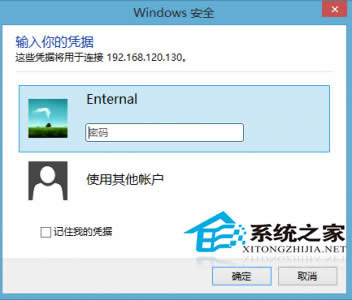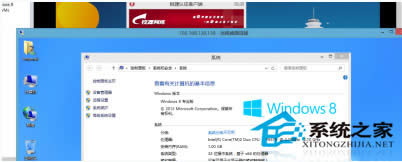系统之家详细说明Win7系统上如何远程控制Win8系统的办法
发布时间:2023-02-19 文章来源:深度系统下载 浏览:
| Windows 7,中文名称视窗7,是由微软公司(Microsoft)开发的操作系统,内核版本号为Windows NT 6.1。Windows 7可供家庭及商业工作环境:笔记本电脑 、平板电脑 、多媒体中心等使用。Windows 7可供选择的版本有:入门版(Starter)、家庭普通版(Home Basic)、家庭高级版(Home Premium)、专业版(Professional)、企业版(Enterprise)(非零售)、旗舰版(Ultimate)。
如果你在家里安装了win7系统,而在公司使用的是win8系统,由于工作需要必须在家里远程控制公司的电脑,由于两台电脑的系统不一样,Win7系统远程控制Win8是否可以实现?系统之家上次跟大家说了win7无法远程桌面连接 的方法,今天来看下如何在win7远程控制win8吧。 具体操作步骤如下: 一、先在Win8系统上,右键单击计算机图标,然后选择“属性”,在打开的系统面板上,点击左侧窗格中的“高级系统设置”项,即可打开系统属性面板。然后切换至远程选项卡中,勾选“远程连接到此计算机”,再点击确定按钮完成设置。
二、打开Win7操作系统,在其面板上打开“远程桌面连接”,然后输入Win8计算机的IP地址,再点击“连接”按钮,即可进入远程桌面连接窗口中,接着会弹出输入用户名和密码窗口。
三、将用户、密码输入后,再点击“是”按钮,即可打开如下图所示的Win8系统界面。
通过以上的几个操作步骤,我们就轻松的解决了Win7系统远程控制Win8的问题了。你就可以在家里随意的控制公司的电脑了。还需要了解更多教程请关注windows 7en官网哦。 windows 7 的设计主要围绕五个重点——针对笔记本电脑的特有设计;基于应用服务的设计;用户的个性化;视听娱乐的优化;用户易用性的新引擎。 跳跃列表,系统故障快速修复等,这些新功能令Windows 7成为最易用的Windows。 |
本文章关键词: 系统之家详细说明Win7系统上如何远程控制Win8系统的办法
相关文章
上一篇:
本类教程排行
系统热门教程
本热门系统总排行